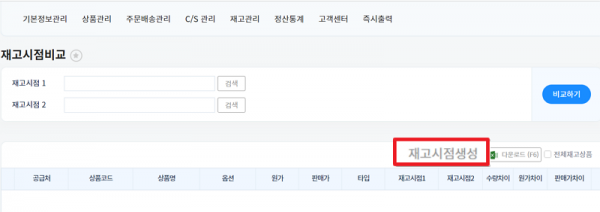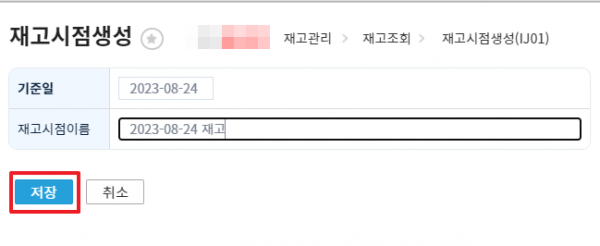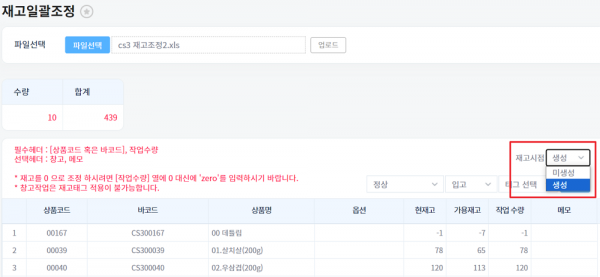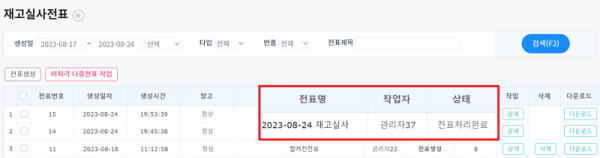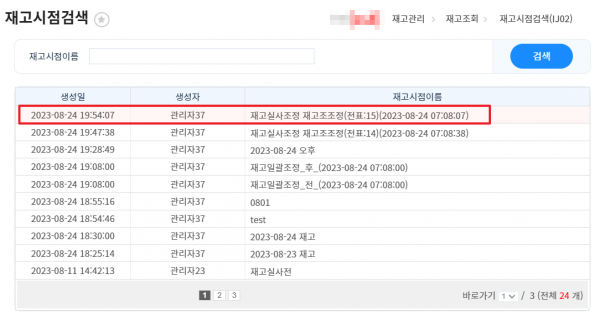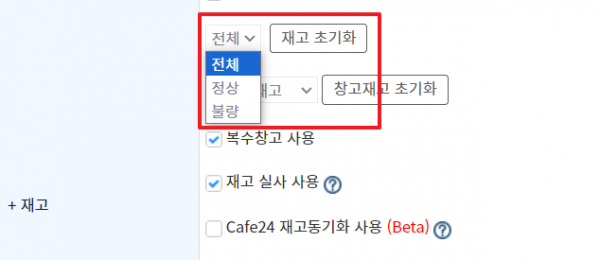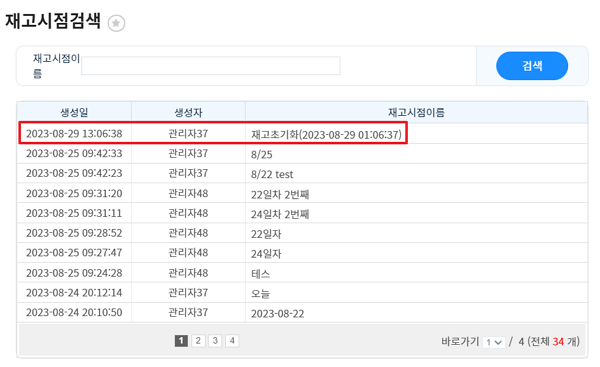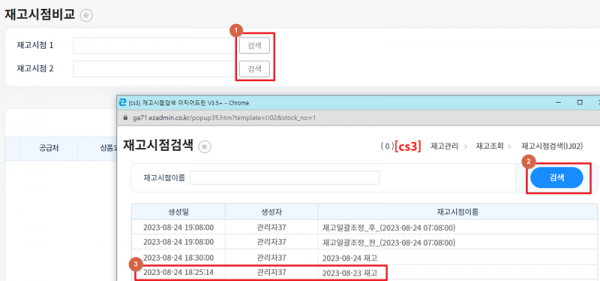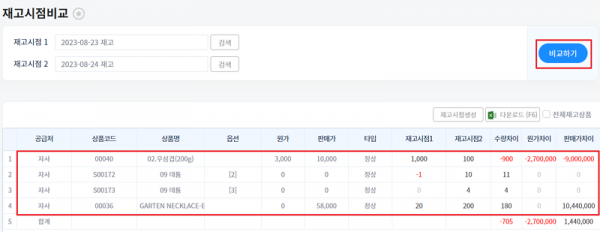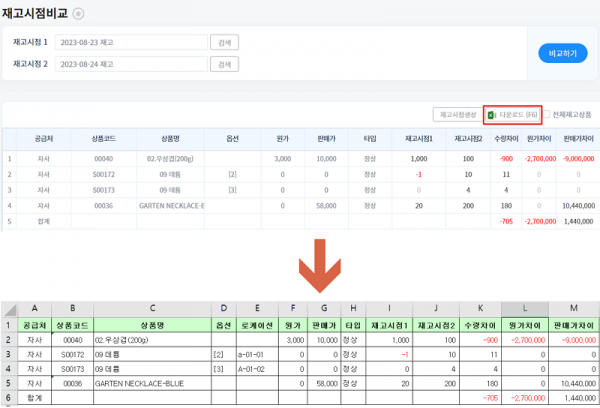"재고시점비교"의 두 판 사이의 차이
둘러보기로 이동
검색으로 이동
| (사용자 2명의 중간 판 17개는 보이지 않습니다) | |||
| 1번째 줄: | 1번째 줄: | ||
| − | + | {| width="1600px" | |
| + | |- | ||
| + | | valign="top" |재고 시점 비교 기능을 통해서 특정 재고 시점을 설정해서 두 재고 시점 사이의 재고 로스를 확인할 수 있습니다. | ||
| + | <nowiki>*</nowiki> 과거 특정 시점과 현재 시점 사이의 로스가 발생한 재고만 조회됩니다. | ||
| + | <br> | ||
| + | <br> | ||
| + | <br> | ||
| + | <br> | ||
| + | <br> | ||
| − | + | |}<div>__TOC__</div> | |
| − | {|width=" | + | <br> |
| + | <br> | ||
| + | <br> | ||
| + | |||
| + | ==<big>'''step 1. 재고시점 생성하기'''</big>== | ||
| + | {| width="1600px" | ||
|- | |- | ||
| − | | valign=top| | + | | valign="top" |[[파일:IJ00 1-1.png|대체글=|섬네일|600x600픽셀]] |
| + | ====<big>Case1. 재고시점비교 메뉴에서 재고시점 생성하기</big>==== | ||
| − | + | '''[재고관리 > 재고시점비교]'''[[파일:IJ00 3.png|섬네일|600x600픽셀]] | |
| − | |||
| − | |||
| − | |||
| − | |||
| − | {|width=" | + | 1. 재고시점생성 버튼을 클릭하여 팝업창에서 생성할 '''재고 시점 이름을 입력 후 저장'''합니다. |
| + | |||
| + | <br> | ||
| + | <br> | ||
| + | <br> | ||
| + | <br> | ||
| + | <br> | ||
| + | <br> | ||
| + | |||
| + | <br> | ||
| + | <br> | ||
| + | |||
| + | *'''재고시점 생성 시 설정한 기준일 시점'''으로 재고가 저장됩니다. | ||
| + | |||
| + | |} | ||
| + | <br> | ||
| + | |||
| + | <br> | ||
| + | <br> | ||
| + | <br> | ||
| + | ---- | ||
| + | {| width="1600px" | ||
|- | |- | ||
| − | | valign=top| | + | | valign="top" |[[파일:IJ00 2-1.png|대체글=|섬네일|600x600픽셀]] |
| − | + | ====<big>Case2. 재고일괄조정 메뉴에서 재고시점 생성하기</big>==== | |
| − | + | ||
| + | |||
| + | '''[재고관리 > 재고일괄조정]''' | ||
| + | |||
| + | 1. 엑셀파일 업로드를 통해 재고일괄조정 시, | ||
| + | |||
| + | [재고시점 - 생성]으로 항목을 설정하여 재고일괄조정 전, 후에 대한 재고시점을 생성할 수 있습니다. | ||
| + | {| class="wikitable" | ||
| + | |+ | ||
| + | !참조: [[재고일괄조정]] | ||
|} | |} | ||
| + | |||
| + | |} | ||
| + | |||
| + | <br> | ||
| + | <br> | ||
| + | <br> | ||
---- | ---- | ||
| + | {| width="1600px" | ||
| + | |- | ||
| + | | valign="top" |[[파일:IJ00 7.png|대체글=|섬네일|600x600픽셀]] | ||
| + | |||
| + | ====<big>Case3. 재고실사전표 메뉴에서 재고시점 생성하기</big>==== | ||
| − | |||
| − | |||
| − | |||
| − | [[파일: | + | '''[재고관리 > 재고실사전표]''' |
| − | + | ||
| + | [[파일:IJ00 8.png|섬네일|600x600픽셀]]1. 재고실사전표를 생성하여 '''전표를 완료처리'''하여 재고시점을 생성할 수 있습니다. | ||
| + | {| class="wikitable" | ||
| + | |+ | ||
| + | !참조: [[재고실사전표]] | ||
| + | |} | ||
| + | |||
|} | |} | ||
| + | <br> | ||
| + | |||
| + | <br> | ||
| + | <br> | ||
| + | |||
| + | <br> | ||
---- | ---- | ||
| + | {| width="1600px" | ||
| + | |- | ||
| + | | valign="top" |[[파일:IJ00 9.png|대체글=|섬네일|600x600픽셀]] | ||
| + | |||
| + | ====<big>Case4. 재고초기화로 재고시점 생성하기</big>==== | ||
| + | |||
| − | + | '''[기본정보관리 > 환경설정]''' | |
| − | + | ||
| − | | | + | [[파일:IJ00 10.png|대체글=|섬네일|600x600픽셀]]1. 환경설정 > 재고 초기화 버튼 클릭 시 재고가 초기화 되며, 자동으로 재고시점이 생성됩니다. |
| − | |||
| − | |||
| − | |||
| − | |||
|} | |} | ||
| + | <br> | ||
| − | + | <br> | |
| + | <br> | ||
| − | {|width=" | + | == <big>'''step 2. 재고시점 비교하기'''</big> == |
| + | {| width="1600px" | ||
|- | |- | ||
| − | | valign=top| | + | | valign="top" |[[파일:IJ00 4.png|대체글=|섬네일|600x600픽셀]]1. 재고시점1, 재고시점2의 검색버튼을 각각 클릭하여 비교하고자 하는 시점을 검색 후 선택합니다. |
| − | |||
| − | |||
|} | |} | ||
| + | |||
| + | <br> | ||
| + | <br> | ||
| + | <br> | ||
| + | <br> | ||
| + | <br> | ||
---- | ---- | ||
| + | {| width="1600px" | ||
| + | |- | ||
| + | | valign="top" |[[파일:IJ00 5.png|대체글=|섬네일|600x600픽셀]]2. [비교하기] 버튼 클릭 시, 지정된 두 시점에서 재고 수량이 차이가 나는 상품 리스트가 조회됩니다. | ||
| − | {|width=" | + | * 재고 시점1보다 재고 시점2의 재고 또는 금액이 적어진 경우에는 차이 항목이 붉은색으로 조회됩니다. |
| + | * '''전체재고상품에 체크'''할 경우 변동사항이 있는 재고뿐만이 아니라 변동사항이 없는 전체재고상품들도 함께 조회됩니다. | ||
| + | |||
| + | |} | ||
| + | <br> | ||
| + | <br> | ||
| + | <br> | ||
| + | <br> | ||
| + | ---- | ||
| + | {| width="1600px" | ||
|- | |- | ||
| − | | valign=top| | + | | valign="top" |[[파일:IJ00 6.png|대체글=|섬네일|600x600픽셀]]3. 다운로드 버튼 클릭 시 조회된 재고시점을 그대로 다운받을 수 있습니다. |
| − | |||
| − | |||
| − | |||
| − | |||
|} | |} | ||
| + | <br> | ||
| + | <br> | ||
| + | <br> | ||
| + | <br> | ||
| + | |||
| + | ==<big>'''FAQ'''</big>== | ||
| + | [[재고일괄조정]] | ||
| − | + | [[재고실사전표]] | |
2023년 8월 29일 (화) 04:26 기준 최신판
| 재고 시점 비교 기능을 통해서 특정 재고 시점을 설정해서 두 재고 시점 사이의 재고 로스를 확인할 수 있습니다.
* 과거 특정 시점과 현재 시점 사이의 로스가 발생한 재고만 조회됩니다.
|
step 1. 재고시점 생성하기
Case1. 재고시점비교 메뉴에서 재고시점 생성하기[재고관리 > 재고시점비교]
1. 재고시점생성 버튼을 클릭하여 팝업창에서 생성할 재고 시점 이름을 입력 후 저장합니다.
|
Case2. 재고일괄조정 메뉴에서 재고시점 생성하기[재고관리 > 재고일괄조정] 1. 엑셀파일 업로드를 통해 재고일괄조정 시, [재고시점 - 생성]으로 항목을 설정하여 재고일괄조정 전, 후에 대한 재고시점을 생성할 수 있습니다.
|
Case3. 재고실사전표 메뉴에서 재고시점 생성하기[재고관리 > 재고실사전표] 1. 재고실사전표를 생성하여 전표를 완료처리하여 재고시점을 생성할 수 있습니다.
|
Case4. 재고초기화로 재고시점 생성하기[기본정보관리 > 환경설정] 1. 환경설정 > 재고 초기화 버튼 클릭 시 재고가 초기화 되며, 자동으로 재고시점이 생성됩니다. |
step 2. 재고시점 비교하기
| 1. 재고시점1, 재고시점2의 검색버튼을 각각 클릭하여 비교하고자 하는 시점을 검색 후 선택합니다. |
2. [비교하기] 버튼 클릭 시, 지정된 두 시점에서 재고 수량이 차이가 나는 상품 리스트가 조회됩니다.
|
| 3. 다운로드 버튼 클릭 시 조회된 재고시점을 그대로 다운받을 수 있습니다. |